Mở Task Manager trên Macbook như thế nào ? Đây là câu hỏi của nhiều bạn đặt ra khi đang mong muốn tìm cách mở Task Manager trên Macbook hệ điều hành MacOS của mình như trên máy tính Windows nhưng không biết tìm kiếm Task Manager ở đâu. Ở bài viết này tôi sẽ hướng dẫn các bạn cách mở “Task Manager” trên Macbook đơn giản, nhanh chóng nhất.
Cách mở “Task Manager” trên Macbook đơn giản
Không giống như máy tính Windows có Task Manager để quản lý các tác vụ phần mềm đang hoạt động, ở Macbook chạy hệ điều hành MacOS sẽ có công cụ quản lý các tác vụ phần mềm riêng đó là Activity Monitor. Để vào được Activity Monotor bạn thực hiện một trong 2 cách dưới đây :
Cách 1. Mở Activity Monitor bằng Launchpad
Để mở Activity Monitor bằng Launchpad bạn thực hiện các bước sau:
Bước 1. Bạn nhấn chọn Launchpad phía dưới thanh Dock
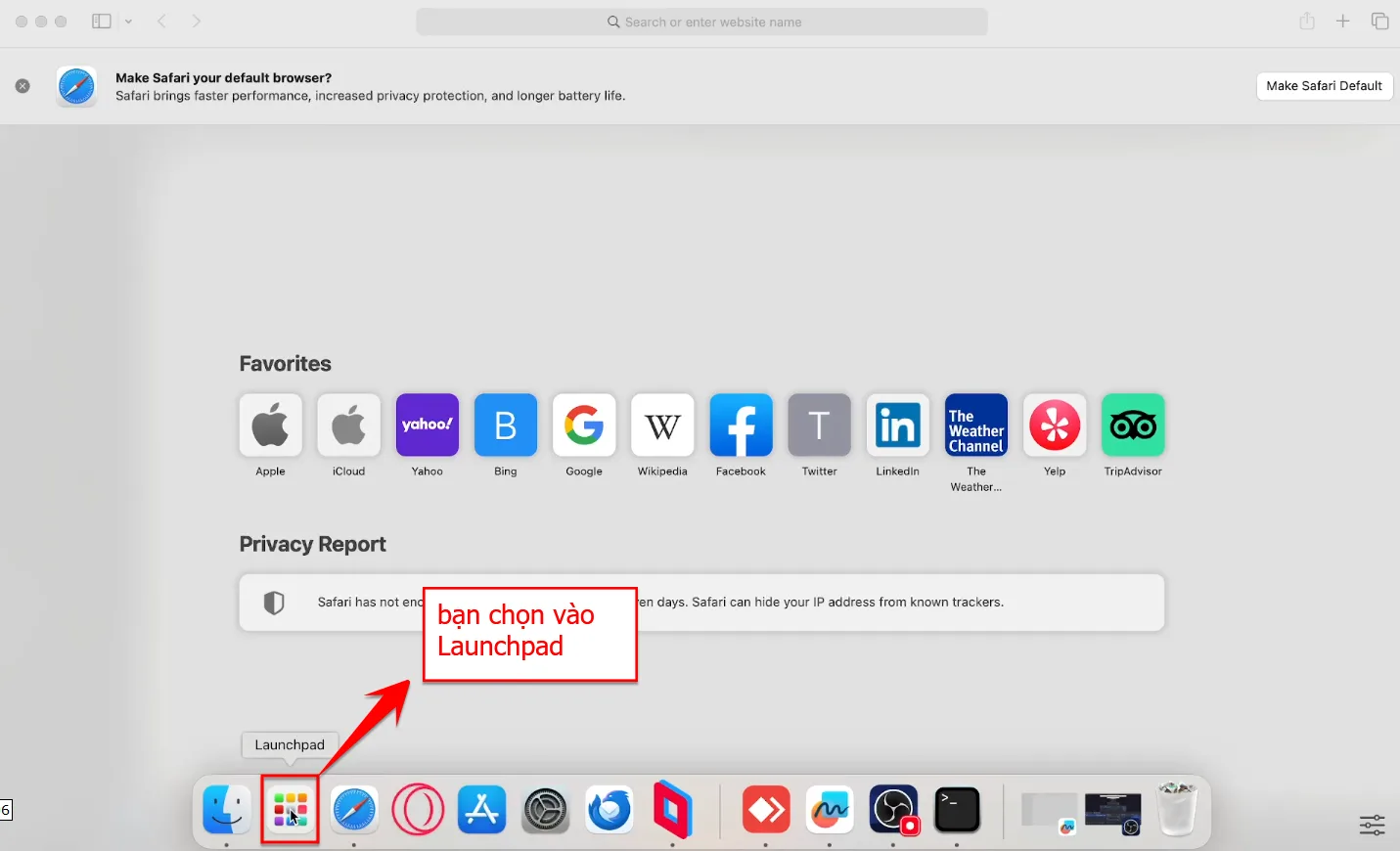
Bước 2. Bạn tìm và chọn Activity Monitor

Bước 3. Bảng Activity Monitor hiện ra, bạn sẽ nhìn thấy các tác vụ phần mềm phía dưới

Tiếp theo bạn muốn tắt các tác vụ phần mềm nào đó thì hãy nhấn đúp vào phần mềm đang chạy mà bạn muốn tắt, sau đó bạn chọn vào Quit để tắt phần mềm

Sau khi bạn nhấn vào Quit thì bảng Are you sure you want to quit this process hiện ra, tại đây bạn hãy chọn vào Force Quit để tắt phần mềm ngay mà không cần hỏi.

Sau khi nhấn vào Force Quit thì phần mềm mà bạn chọn đã được đóng ngay.
Cách 2. Mở Activity Monitor bằng Terminal
Để mở Activity Monitor bằng Terminal bạn thực hiện các bước dưới đây:
Bước 1. Bạn nhấn vào nút Spot Light Search phía góc phải bên trên màn hình

Bước 2. Bạn tìm và chọn Terminal
Bước 3. Bạn nhập lệnh phía dưới và nhấn Enter để mở Activity Monitor lên
open -a "Activity Monitor"

Kết luận: Cách mở “Task Manager” trên Macbook đơn giản
Để mở “Task Manager” trên Macbook rất đơn giản đúng không các bạn. Các bạn hãy thực hiện đúng các bước trên để có thể mở “Task Manager” trên Macbook miễn phí nhé. Các bạn hãy theo dõi các bài viết liên quan đến Windows 11 tại https://itqavn.net/category/macos/















